Окно инструментов "Инст"
Это то место, где вы можете выбрать активный инструмент, который затем можно использовать для редактирования изображения.
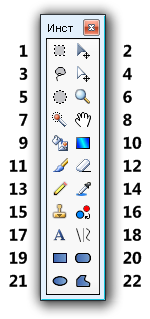
- 1. Инструмент выбора "Прямоугольник"
- Вы можете использовать этот инструмент, чтобы определить прямоугольную или квадратную область "выбора". Дополнительная информация в разделе Инструменты выбора.
- 2. Инструмент "Переместить выделенное"
- Вы можете использовать этот инструмент для перемещения тех пикселей, что в текущий момент находятся в "выборе" в результате использования различных инструментов выбора. Дополнительная информация в разделе Инструменты перемещения.
- 3. Инструмент выбора "Лассо"
- Вы можете использовать этот инструмент для рисования области "выбора" свободной формы. Дополнительная информация в разделе Инструменты выбора.
- 4. Инструмент "Переместить выделение"
- Вы можете использовать этот инструмент для перемещения области "выбора" без воздействия на те пиксели, что находятся в "выборе". Дополнительная информация в разделе Инструменты перемещения.
- 5. Инструмент выбора "Эллипс"
- Вы можете использовать этот инструмент для рисования области "выбора" в виде эллипса или круга. Дополнительная информация в разделе Инструменты выбора.
- 6. Инструмент "Масштаб"
- Этот инструмент можно использовать для увеличения масштаба (щелчок левой кнопкой мыши), уменьшения масштаба (щелчок правой кнопкой мыши), или растянуть некую область во весь холст (нарисовать прямоугольник).
- 7. Инструмент "Волшебная палочка"
- Вы можете использовать этот инструмент для выбора той области на активном слое, где цвет похож на указанный.
- 8. Инструмент "Рука"
- Используя этот инструмент вы можете прокручивать или панорамировать изображение. Эта функция доступна также из любого другого инструмента в любое время: просто удерживайте клавишу <Пробел> а затем "ухватите" мышью точку на изображении и "перетащите" ее в желаемое место.
- 9. Инструмент "Заливка"
- Этот инструмент полезен для заполнения области с похожим цветом другим цветом.
- 10. Инструмент "Градиент"
- Этот инструмент можно использовать для получения плавного перехода цвета (градиента) между объектами в изображении (или плавного перехода прозрачности).
- 11. Инструмент "Кисть"
- Этот инструмент будет выбран по умолчанию после запуска Paint.NET, и используется для многоцелевого свободного рисования.
- 12. Инструмент "Ластик"
- Вы можете использовать этот инструмент для стирания части изображения (он устанавливает прозрачность в 0).
- 13. Инструмент "Карандаш"
- Этот инструмент позволяет вам попиксельно редактировать активный слой. Дополнительная информация в разделе Инструменты попиксельного редактирования.
- 14. Инструмент "Пипетка"
- Вы можете использовать этот инструмент для указанная цвета на активном слое и задания его, как текущий цвет рисования (первичный), или текущий цвет холста (вторичный). Дополнительная информация в разделе Инструменты попиксельного редактирования.
- 15. Инструмент "Клонирование
- Этот инструмент полезен для копирования пикселей части изображения между слоями, или в пределах текущего слоя.
- 16. Инструмент "Замена цвета"
- Этот инструмент полезен для замещения одного цвета другим.
- 17. Инструмент "Текст"
- Этот инструмент можно использовать для помещения текста в изображение.
- 18. Инструмент "Линия/Кривая"
- Вы можете рисовать прямые линии и кривые линии с помощью этого инструмента.
- 19. Инструмент Фигура "Прямоугольник"
- Этот инструмент можно использовать для рисования прямоугольников или квадратов. Дополнительная информация в разделе Инструменты рисования фигур.
- 20. Инструмент "Закругленный прямоугольник"
- Этот инструмент можно использовать для рисования прямоугольников или квадратов со скругленными углами. Дополнительная информация в разделе Инструменты рисования фигур.
- 21. Инструмент Фигура "Эллипс"
- Этот инструмент можно использовать для рисования эллипсов или окружностей. Дополнительная информация в разделе Инструменты рисования фигур.
- 22. Инструмент "Произвольная фигура"
- Этот инструмент можно использовать для рисования фигур произвольной формы. Дополнительная информация в разделе Инструменты рисования фигур.